电脑如何连上网络?创建宽带连接的方法
摘要:家里的电脑和网线等设施都准备齐全啦,也办理了接入宽带业务,给了用户名和密码,那如何自己把电脑连上网络呢,很简单的。下面就和我一起学习吧!方法...
家里的电脑和网线等设施都准备齐全啦,也办理了接入宽带业务,给了用户名和密码,那如何自己把电脑连上网络呢,很简单的。下面就和我一起学习吧!

方法/步骤
1、单击浏览器右上角的工具项, 选择 “internet选项”点击进入。
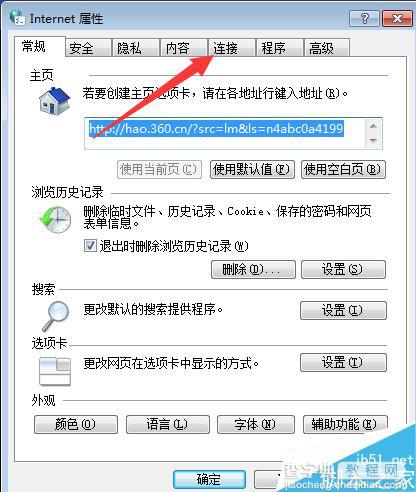
2、点击“连接”,然后点击 “添加”项,如下图操作。
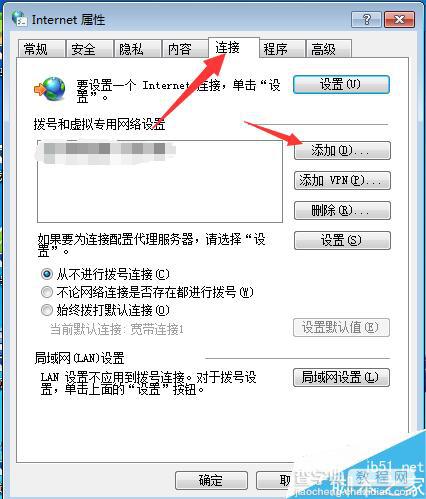
3、在“您想如何连接?”对话框中选择如箭头所示:宽带PPPoE
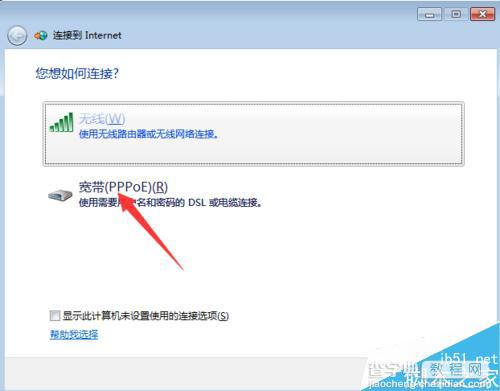
4、接下来输入运营商给你的用户名和密码,并将“记住密码”处打勾。然后单击链接即可。稍等片刻便成功连入网络。
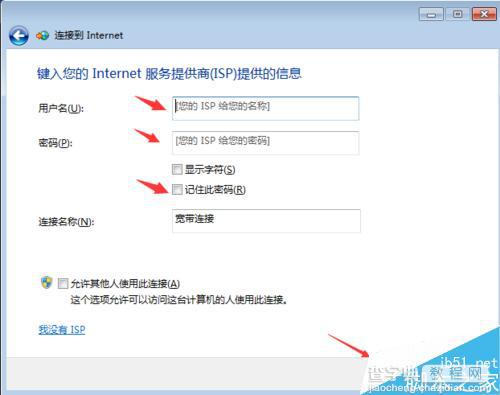
5、然后进入控制面板---网络和共享中心,找到“更改适配器设置”项,点击进入
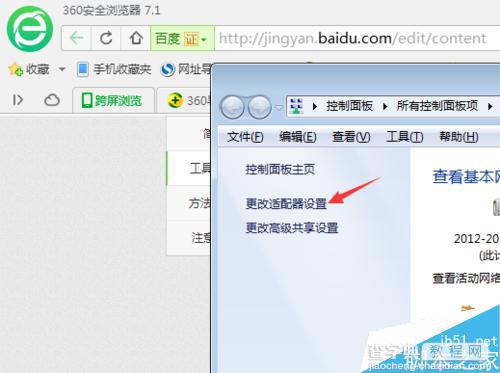
6、右键点击“宽带连接”项,单击创建快捷方式并点击。出现如下对话框,点击“是”即可在桌面创建快捷方式。
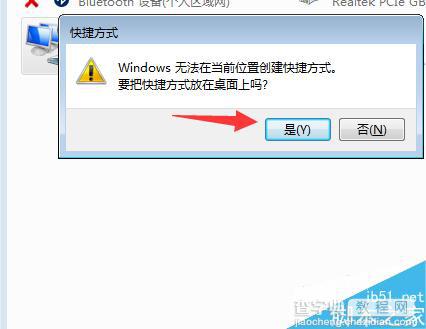
以上就是创建宽带连接的方法介绍,操作很简单的,大家学会了吗?希望能对大家有所帮助!
【电脑如何连上网络?创建宽带连接的方法】相关文章:
★ 电脑开机噪音大
